Cum să opriți actualizările Windows 10 în curs
Ce să știi
- Mergi la Panou de control > Sistem și securitate > Securitate și întreținere > întreținere > Opriți întreținerea.
- Dezactivați actualizările automate Windows pentru a anula orice actualizări în curs și pentru a preveni actualizările viitoare.
- Pe Windows 10 Pro, dezactivați actualizările automate în Editorul de politici de grup Windows.
Acest articol explică cum să anulați o actualizare Windows care este deja în desfășurare. Instrucțiunile se aplică la Windows 10 Edițiile Home și Pro.
Cum să anulați o actualizare Windows când este descărcată
Dacă nu ați ajuns la punctul în care se instalează actualizarea Windows 10, dar computerul dvs. a descărcat fișierul și opțiunile de închidere și resetare s-au schimbat în Actualizeaza si inchide și UPDATE si restart, puteți opri aceste actualizări înainte ca acestea să intre în vigoare. Trebuie doar să opriți propria „întreținere” Windows.
-
Deschide Panoul de control, apoi selectează Sistem și securitate din lista de opțiuni de meniu.

-
Selectați Securitate și întreținere.
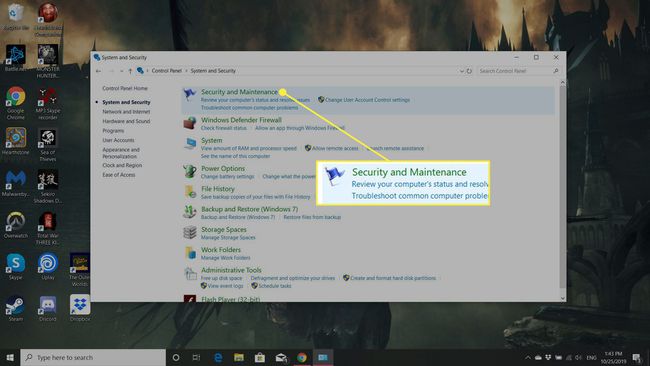
-
Selectați întreținere pentru a-și extinde opțiunile.
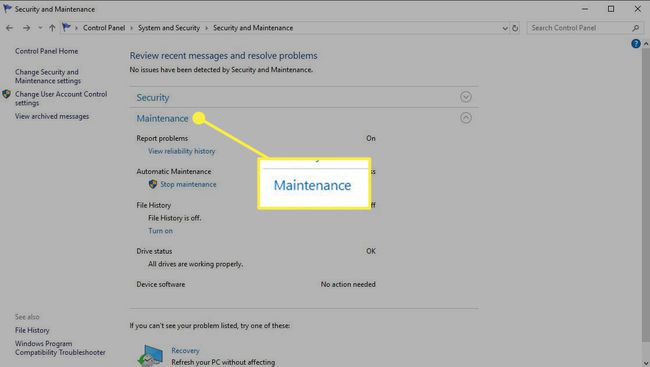
-
Sub titlul Întreținere automată, Selectați Stopîntreținere.
Puteți reactiva oricând întreținerea pentru a reporni procesul de actualizare. Urmați pașii ca mai sus, dar în loc să selectați Opriți întreținerea, Selectați Începeți întreținerea in schimb.
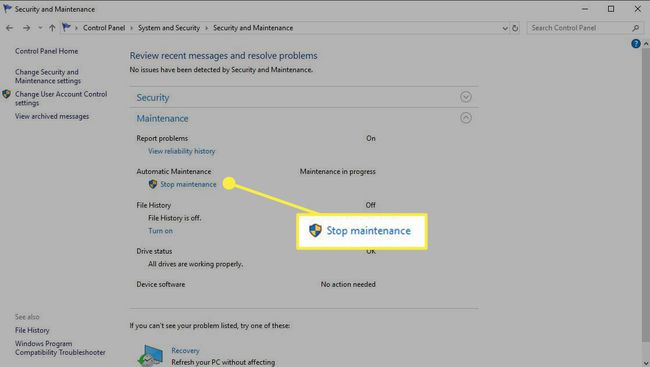
Cum să anulezi actualizările Windows 10 pe termen nelimitat
Dacă metoda de mai sus nu funcționează sau doriți să vă asigurați că actualizările nu sunt aplicate în niciun moment în viitorul imediat, puteți dezactivați actualizările automate Windows în întregime. De asemenea, ar trebui să anuleze toate actualizările Windows 10 în curs.
Pentru a inversa procesul și a permite actualizărilor să se descarce și să se instaleze automat din nou, urmați pașii de mai sus. Dar, după ce ați selectat Proprietăți, setați tipul de pornire la Automat. Dacă doriți să declanșați o verificare a actualizării, selectați start de asemenea din meniu.
Cum să anulați actualizarea Windows în Windows 10 Professional
Utilizatorii Windows 10 Professional au o metodă suplimentară pe care o pot folosi pentru a opri actualizările Windows 10 în curs: Editorul de politici de grup Windows 10. Poate oferi o modalitate alternativă de a opri o actualizare pe care unii o pot considera de preferat.
Acest lucru nu este disponibil în ediția Windows Home, așa că dacă nu sunteți sigur că aveți Windows 10 Professional, omiteți această secțiune.
presa Tasta Windows+R, apoi tastați gpedit.msc, apoi selectați Bine.
Mergi la Configurarea computerului > Șabloane administrative > Componente Windows > Windows Update.
Căutați și selectați o intrare numită Configurați actualizări automate.
-
Folosind opțiunile de comutare din partea stângă, selectați Dezactivat.
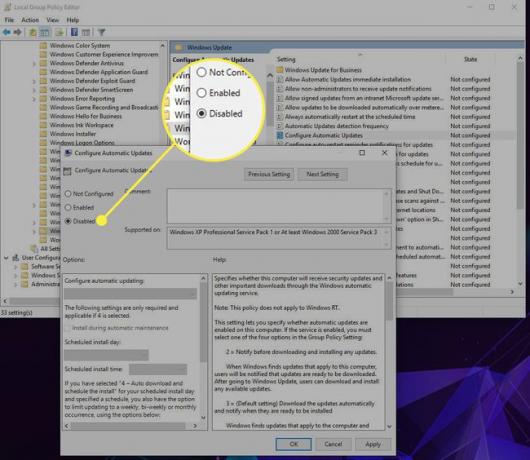
-
Selectați aplica, apoi selectați Bine.

O notă despre oprirea actualizărilor Windows 10 în curs
Dacă computerul dvs. a început deja să instaleze actualizarea (adică este pe un ecran albastru cu un procent de progres și vă spune în mod explicit să nu opriți computerul), ascultați-l. Oricât de tentant ar fi să apăsați butonul de pornire pentru a face computerul să funcționeze din nou și pentru a opri actualizarea, riscați să vă deteriorați instalarea Windows, ceea ce ar putea face sistemul dvs. inutilizabil.
În schimb, lăsați actualizarea să se termine și apoi fie dezinstalați-o, fie folosiți-o Diversele opțiuni de derulare înapoi și de resetare ale Windows 10 pentru a-l restabili cum era înainte de începerea actualizării.
